W tym artykule wyjaśnimy, jak przesyłać różne pliki do czytnika e-booków Kindle podłączonego do systemu Linux przez połączenie USB. W pierwszych kilku sekcjach artykułu omówimy proces przesyłania plików bez korzystania z oprogramowania innych firm. Ostatnia sekcja obejmie transfer i konwersję e-booków za pomocą pakietu oprogramowania do zarządzania e-bookami „Calibre”. Pamiętaj, że wszystkie instrukcje wyjaśnione poniżej będą działać we wszystkich głównych systemach operacyjnych na komputery stacjonarne, w tym Linux, Windows i macOS. Te instrukcje będą działać również na urządzeniach z systemem Android, z wyjątkiem instrukcji w sekcjach „Calibre”.
Przesyłanie książek do czytnika Kindle przez połączenie USB
Aby przenieść książki na urządzenie Kindle, wystarczy podłączyć jeden koniec kabla micro-USB do Kindle, a drugi koniec do komputera z systemem Linux. Twój system powinien automatycznie zamontować wewnętrzną pamięć Kindle jako dysk zewnętrzny, tak jak w przypadku każdego innego zewnętrznego dysku USB. Ta metoda działa również na urządzeniach z Androidem. Po zamontowaniu pamięci wewnętrznej Kindle, powinieneś zobaczyć ją w menedżerze plików.
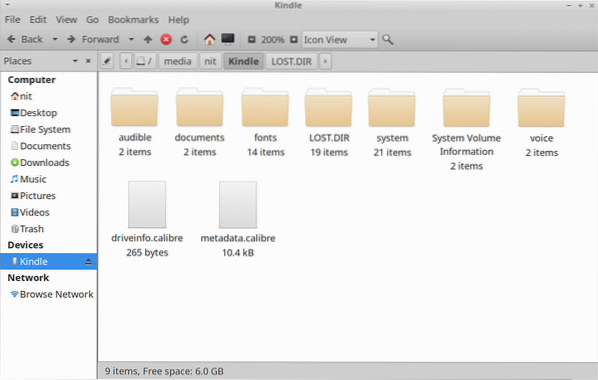
Aby przenieść książki z dysku twardego systemu do wewnętrznej pamięci Kindle, skopiuj kompatybilne z Kindle pliki „mobi”, „azw3” i „pdf” do folderu „documents”. Jeśli nie masz pliku e-booka w tych zgodnych formatach, być może będziesz musiał go przekonwertować, aby pojawił się na urządzeniu Kindle. Możesz konwertować „epub” i inne formaty plików ebooków za pomocą oprogramowania „Calibre” wymienionego w ostatniej sekcji tego artykułu.
Przenoszenie niestandardowych czcionek na urządzenie Kindle
Nowsze wersje Kindle mają możliwość wyświetlania e-booków za pomocą niestandardowych czcionek. Możesz przesłać dowolny plik „ttf” lub „otf”, aby użyć własnej czcionki w Kindle. Umieść własne czcionki w folderze „czcionki”, jak pokazano na poniższym zrzucie ekranu.
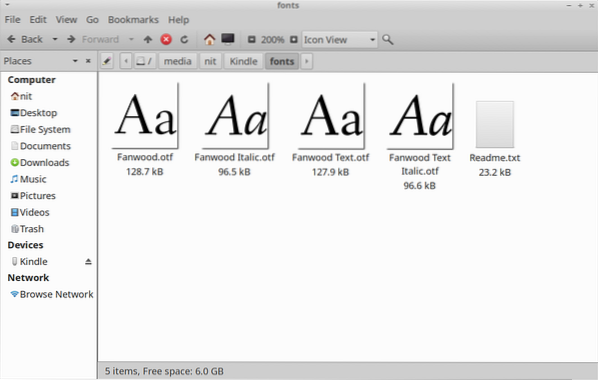
Jeśli to możliwe, przenieś co najmniej „zwykłe”, „kursywa”, „pogrubienie” i „pogrubienie kursywy” niestandardowych czcionek, aby uzyskać jak najlepsze wrażenia. Jeśli nie masz tych wariantów, możesz po prostu przenieść wariant „Zwykły” lub „Pogrubiony”, a Kindle automatycznie doda do nich efekt sztucznej kursywy / pogrubienia. Folder „fonts” w wewnętrznej pamięci Kindle powinien mieć nazwę pliku „Readme.tekst". Możesz rzucić okiem, jeśli potrzebujesz dalszych instrukcji.
Przenoszenie słowników na urządzenie Kindle
Jeśli masz słownik zgodny z Kindle kupiony w innych sklepach z ebookami lub słownik zgodny z Kindle, możesz przenieść go do Kindle i użyć go do wyszukiwania znaczeń słów podczas czytania książek. Aby to zrobić, skopiuj pliki słownika zgodne z Kindle do folderu „słowniki” w folderze „dokumenty”, jak pokazano na zrzucie ekranu poniżej.
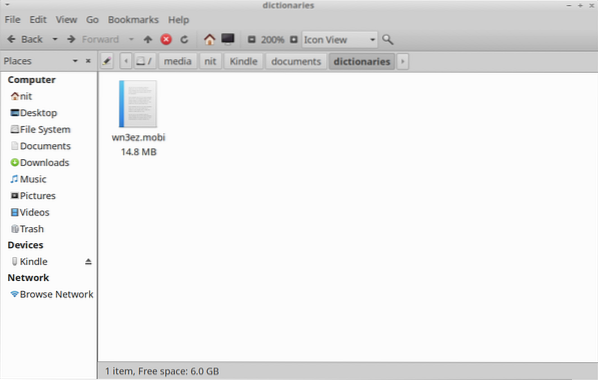
Aby ustawić nowo przesłany słownik jako domyślny słownik na Kindle, przejdź do opcji „Ustawienia> Język i słowniki> Słowniki> Język” na urządzeniu Kindle i wybierz słownik przeniesiony przez USB.
Uaktualnij oprogramowanie sprzętowe Kindle i zainstaluj pliki VoiceView
Możesz ręcznie zaktualizować urządzenie Kindle, przesyłając pliki oprogramowania układowego do głównego folderu Kindle dostępnego przez połączenie USB. Aby to zrobić, pobierz „.bin” plik oprogramowania układowego zgodny z urządzeniem Kindle z poniższego linku i skopiuj go do pamięci wewnętrznej Kindle (jak pokazano na zrzucie ekranu poniżej).
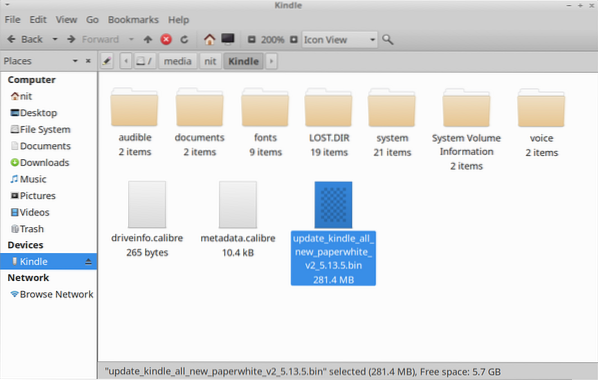
Po przesłaniu pliku oprogramowania układowego uruchom ponownie urządzenie Kindle, aby zastosować aktualizację. Możesz wykonać te same kroki, aby zaktualizować pliki VoiceView na swoim urządzeniu Kindle. VoiceView zapewnia funkcję zamiany tekstu na mowę na Kindle. Po prostu prześlij „.bin” VoiceView do Kindle i uruchom ponownie, aby zastosować aktualizację. Możesz pobrać aktualizacje oprogramowania Kindle tutaj. Pliki VoiceView można pobrać stąd.
Konwertowanie i przesyłanie książek za pomocą Calibre
Calibre to kompleksowy pakiet oprogramowania do zarządzania e-bookami, który może wyświetlać, konwertować, organizować i przenosić bibliotekę e-booków na wiele obsługiwanych urządzeń. Możesz zainstalować Calibre w Ubuntu, używając polecenia określonego poniżej:
motyw=”tablica” nowrap=”0”]
$ sudo apt install calibreMożesz pobrać kompilację Calibre z jego oficjalnej strony internetowej. Powinien być również dostępny w menedżerze pakietów wszystkich głównych dystrybucji Linuksa. Dostępna jest również wersja Flatpak.
Uruchom Calibre i podłącz urządzenie Kindle za pomocą kabla micro-USB. Powinieneś zobaczyć ikony „Wyślij do urządzenia” i „Urządzenie” na pasku narzędzi. Pasek stanu na dole poinformuje Cię również, czy Kindle został pomyślnie wykryty przez Calibre, czy nie.
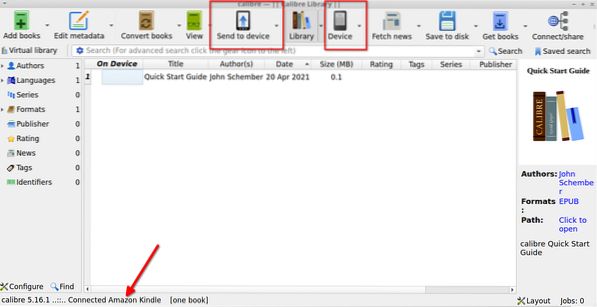
Kliknij przycisk „Dodaj książki” na pasku narzędzi, aby dodać lokalny plik e-booka przechowywany na dysku twardym systemu. Po dodaniu powinien pojawić się w bibliotece Calibre. Wybierz książkę, którą chcesz przenieść do Kindle i kliknij strzałkę w dół tuż obok przycisku „Wyślij do urządzenia”. Kliknij opcję menu „Wyślij określony format do > Pamięć główna” (jak pokazano na zrzucie ekranu poniżej).
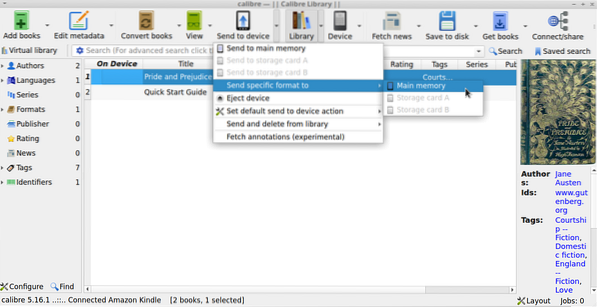
Powinieneś otrzymać nowe okno z prośbą o wybranie odpowiedniego formatu pliku file. Wybierz format pliku zgodny z Kindle, taki jak „azw3” lub „mobi”.
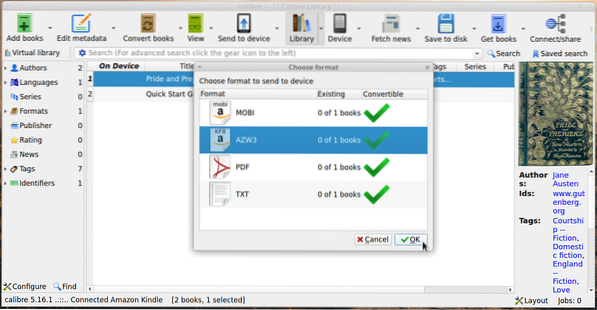
Możesz konwertować książki i konfigurować ustawienia konwersji, klikając przycisk „Konwertuj książki” na głównym pasku narzędzi. Jeśli wcześniej przekonwertowałeś już ebooka do formatu pliku zgodnego z Kindle, Calibre natychmiast przeniesie ebooka na urządzenie Kindle. W przeciwnym razie wyświetli monit o wykonanie automatycznej konwersji. Możesz wybrać ręczną lub automatyczną konwersję, obie metody działają dobrze. Po prostu upewnij się, że dostosowałeś ustawienia konwersji przed wykonaniem automatycznej konwersji, jeśli chcesz zastosować własną niestandardową konfigurację.
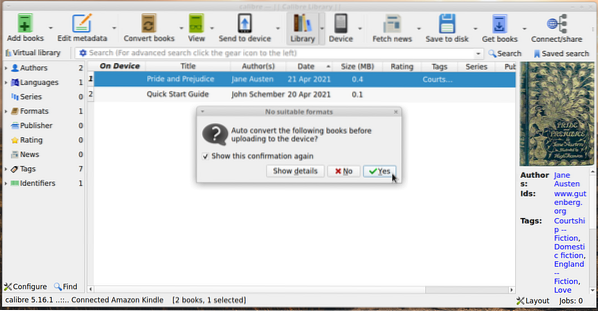
Poczekaj na zakończenie procesu transferu. Zielony symbol zaznaczenia w kolumnie „Na urządzeniu” potwierdzi, czy przesłany e-book jest dostępny na Kindle, czy nie.
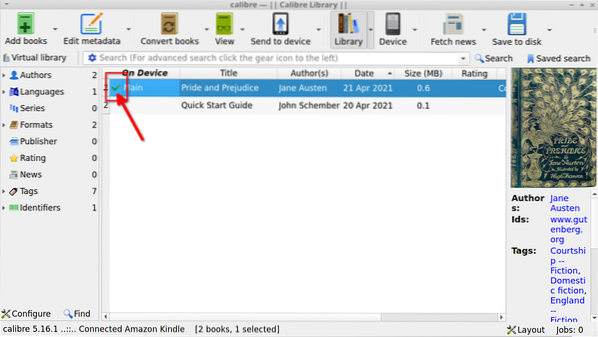
Wniosek
Oto niektóre ze sposobów przesyłania e-booków na urządzenie Kindle przez połączenie USB. Niektóre urządzenia Kindle są wyposażone w „przeglądarkę eksperymentalną”, która może pobierać pliki do katalogu „pobrane” w folderze „dokumenty”. Możesz użyć serwera „ftp” lub wbudowanego serwera Calibre na dowolnym urządzeniu, aby pobrać e-booki za pomocą eksperymentalnej przeglądarki internetowej, wpisując adres URL serwera plików w pasku adresu. Ta metoda może działać tylko w przypadku plików e-booków, a nie w przypadku niestandardowych czcionek i innych plików.
 Phenquestions
Phenquestions


